دليل المستخدم - iTransor for WhatsApp
فيما يلي برنامج تعليمي حول كيفية استخدام iMyFone iTransor for WhatsAppلنقل واتساب بين iPhone و اندرويد ، ونسخ واتساب احتياطيًا على هواتف iPhone / الأجهزة اللوحية التي تعمل بنظام اندرويد ، واستعادة نسخة احتياطية من iOS / أندرويد / iTunes / محرك جوجل واتساب إلى أجهزة iPhone أو أندرويد ، والتصدير نسخة احتياطية من واتساب إلى HTML و PDF و CSV/XLS.
| الخصائص الرئيسية | تجربة مجانية | النسخة الكاملة |
|---|---|---|
| نقل واتساب/واتساب للاعمال بين iOS و أندرويد | ||
| عمل نسخة احتياطية من واتساب/واتساب للاعمال في iOS | ||
| عمل نسخة احتياطية من واتساب/واتساب للاعمال في أندرويد | ||
| استعادة واتساب/واتساب للاعمال النسخ الاحتياطي إلى iOS أو أندرويد | ||
| قراءة واتساب/واتساب للاعمال النسخ الاحتياطي إلى iOS أو أندرويد | ||
| تصدير دردشات والصور ومقاطع الفيديو والتسجيلات الصوتية وما إلى ذلك على واتساب/واتساب للاعمال. |
الجزء 1. نقل واتساب بين iPhone و أندرويد
يدعم iMyFone iTransor for WhatsApp نقل جميع أنواع البيانات بما في ذلك الدردشات والصور ومقاطع الفيديو والمرفقات بين أجهزة iPhone و أندرويد. يمكنك نقل واتساب من iPhone إلى iPhone ومن iPhone إلى أندرويد ومن أندرويد إلى iPhone وكذلك من أندرويد إلى أندرويد بسهولة وسرعة.
الخطوة 1. توصيل أجهزتك
افتح البرنامج وتوصيل أجهزتك بجهاز كمبيوتر باستخدام كابل USB أصلي. لتوصيل هواتف أندرويد، قد تتم مطالبتك بفتح والسماح بتصحيح أخطاء USB، أو السماح بالوصول إلى بيانات الهاتف. لتوصيل أجهزة iPhone، يجب عليك إلغاء قفل الشاشة والثقة في الكمبيوتر الموجود على جهازك. لن ترى المطالبات إذا كنت قد فعلت هذه الأشياء من قبل.
عند توصيل كلا الجهازين ، انقر فوق نقل. سيُطلب منك اختيار نوع واتساب الذي تريد نقله. اختر الشخص الذي تريده وسيبدأ التحويل. سيتم مسح بيانات واتساب الموجودة على الجهاز المستهدف بعد النقل. لذلك ، قم بعمل نسخة احتياطية من واتساب إذا لزم الأمر.
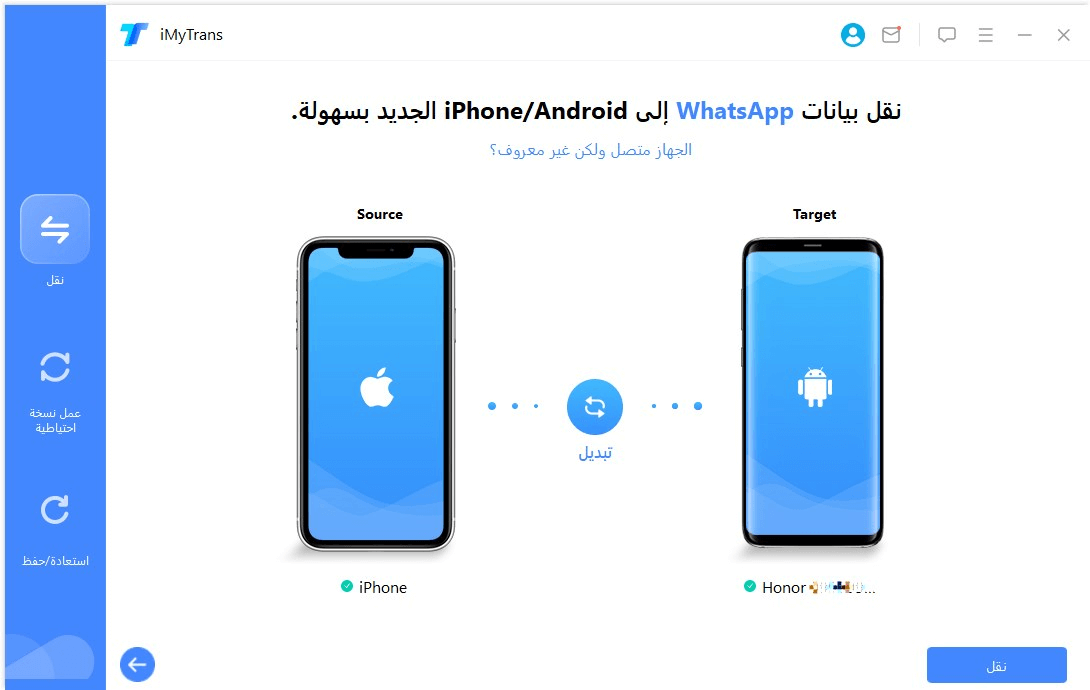
الخطوة 2. نقل واتساب
إذا كان الجهاز الوجهة هو iPhone ، فيجب عليك إيقاف تشغيل العثور على iPhone على جهاز iPhone المستهدف وتثبيت واتساب عليه.
بالإضافة إلى ذلك، يرجى ملحوظة أن البرنامج سيقوم بتثبيت واتساب المخصص على جهاز أندرويد الخاص بك بغض النظر عن الجهاز المصدر أو الوجهة. واتساب المخصص هو تقريبًا نفس الإصدار الرسمي. الاختلاف الوحيد هو أنه يمكن الوصول إلى البيانات الموجودة في الإصدار المخصص بواسطة البرنامج، ولكن لا يمكن الوصول إلى البيانات الموجودة في الإصدار الرسمي. كن مطمئنًا أنه آمن تمامًا.
أثناء النقل، يلزم تعاونك. العمليات سهلة للغاية. فقط اتبع التعليمات التي تظهر على الشاشة.
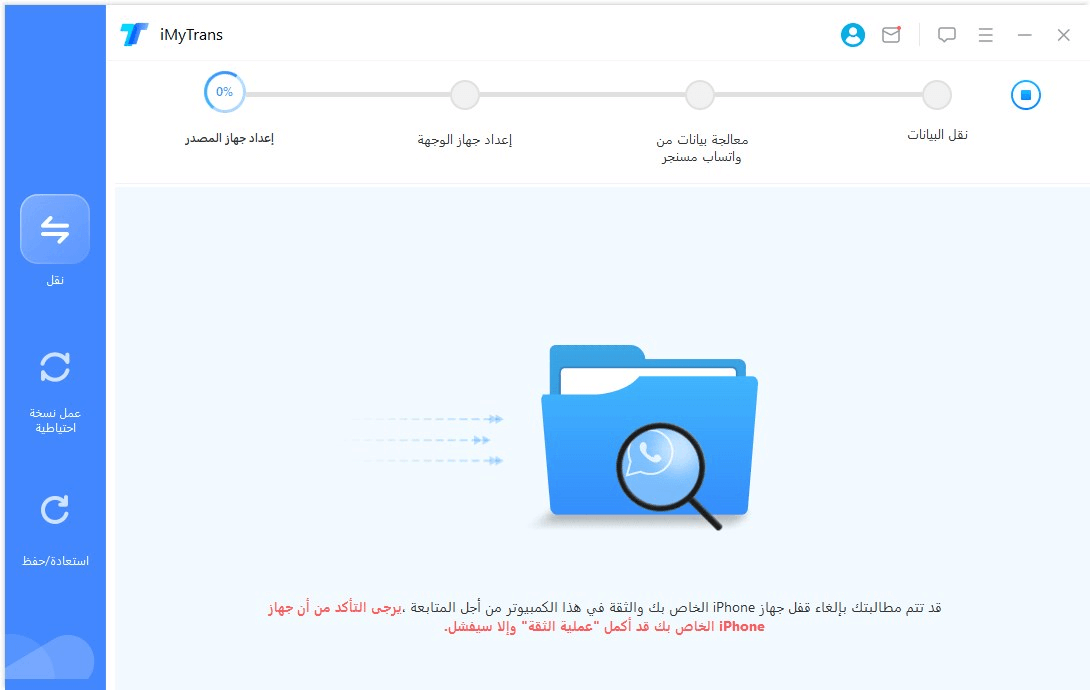
الخطوة 3. إنهاء نقل واتساب
يعتمد وقت النقل على حجم بيانات واتساب على جهازك. عادة ما يتم الانتهاء منه في غضون نصف ساعة. ثم يمكن التحقق من جميع الرسائل والمرفقات بما في ذلك الصور ومقاطع الفيديو والرسائل الصوتية على الجهاز المستهدف.
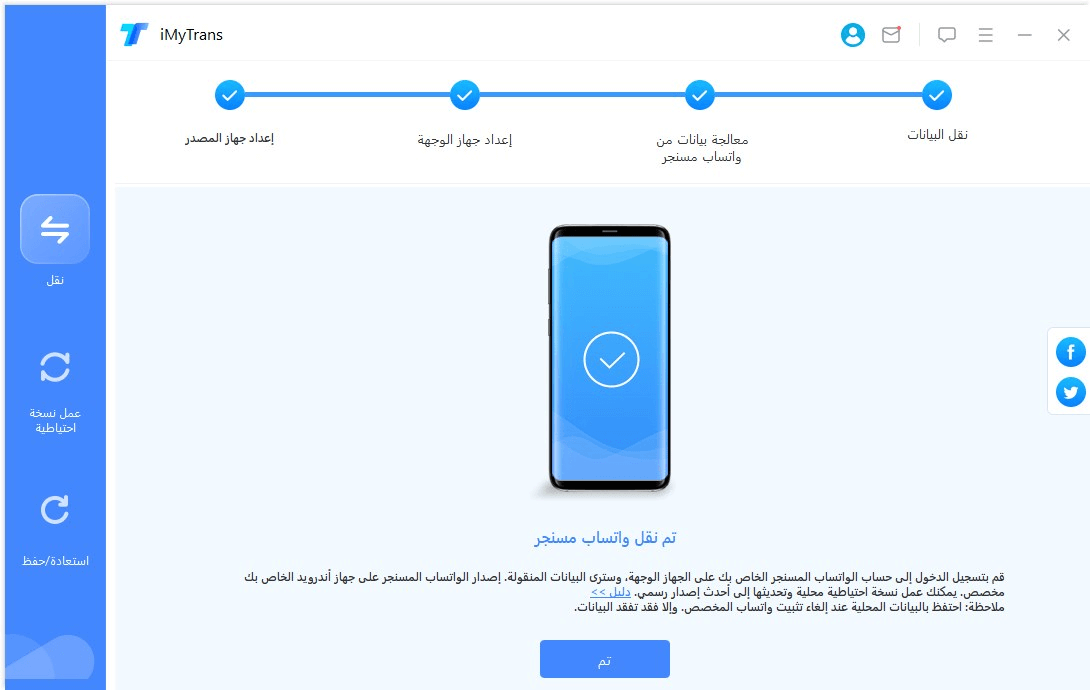
الجزء 2. نسخ واتساب احتياطيًا على iPhone أو أندرويد
يدعم iMyFone iTransor for WhatsApp النسخ الاحتياطي لتطبيق واتساب في جميع إصدارات iOS وإصدارات أندرويد.
الخطوة 1. توصيل جهازك
توصيل جهاز أندرويد أو iPhone بجهاز كمبيوتر. لتوصيلهم، قم بتمكين تصحيح أخطاء USB والسماح بالوصول إلى بيانات الهاتف على هواتف أندرويد، أو قم بإلغاء قفل الشاشة والثقة في الكمبيوتر على أجهزة iPhone. سيتخطى البرنامج الخطوات إذا كنت قد قمت بذلك من قبل. بمجرد توصيل هاتف أندرويد أو iPhone، انقر فوق النسخ الاحتياطي. ثم يمكنك اختيار ما إذا كنت تريد عمل نسخة احتياطية من واتساب أو واتساب اعمال.
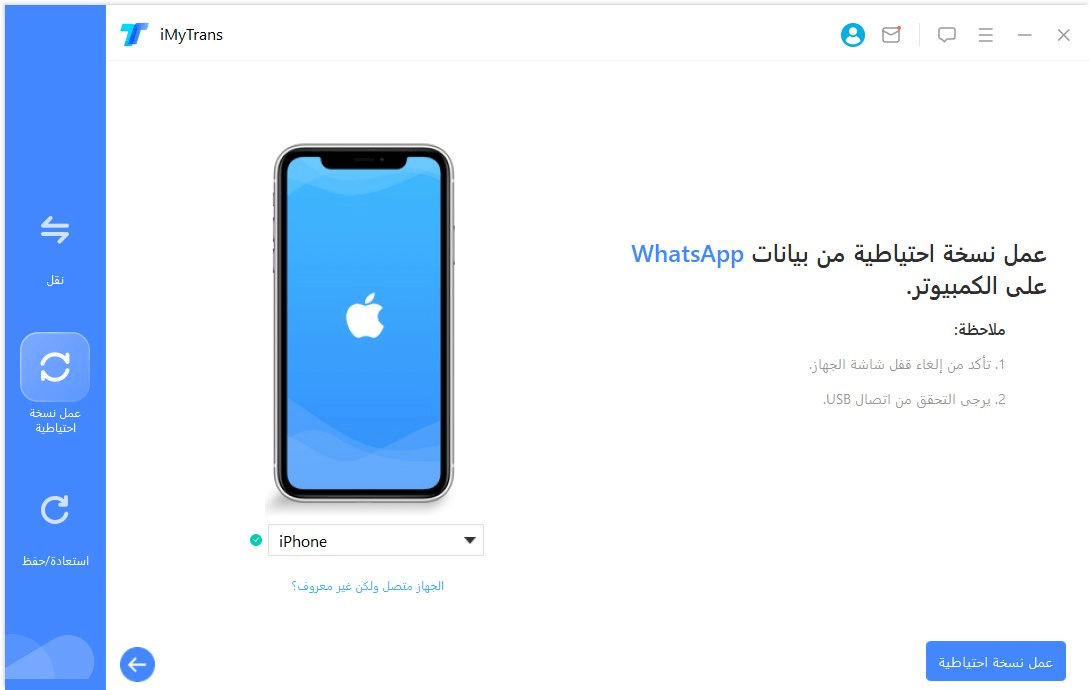
الخطوة 2. عمل نسخة احتياطية من واتساب
بالنسبة إلى iPhone ، سيقوم البرنامج بكل ما تبقى من أجلك. فقط انتظر.
بالنسبة لأجهزة أندرويد، سيقوم البرنامج بتثبيت واتساب المخصص للوصول إلى بيانات واتساب الخاصة بك. أثناء النسخ الاحتياطي ، يلزم التشغيل اليدوي على أجهزة أندرويد. اتبع الدليل في البرنامج.
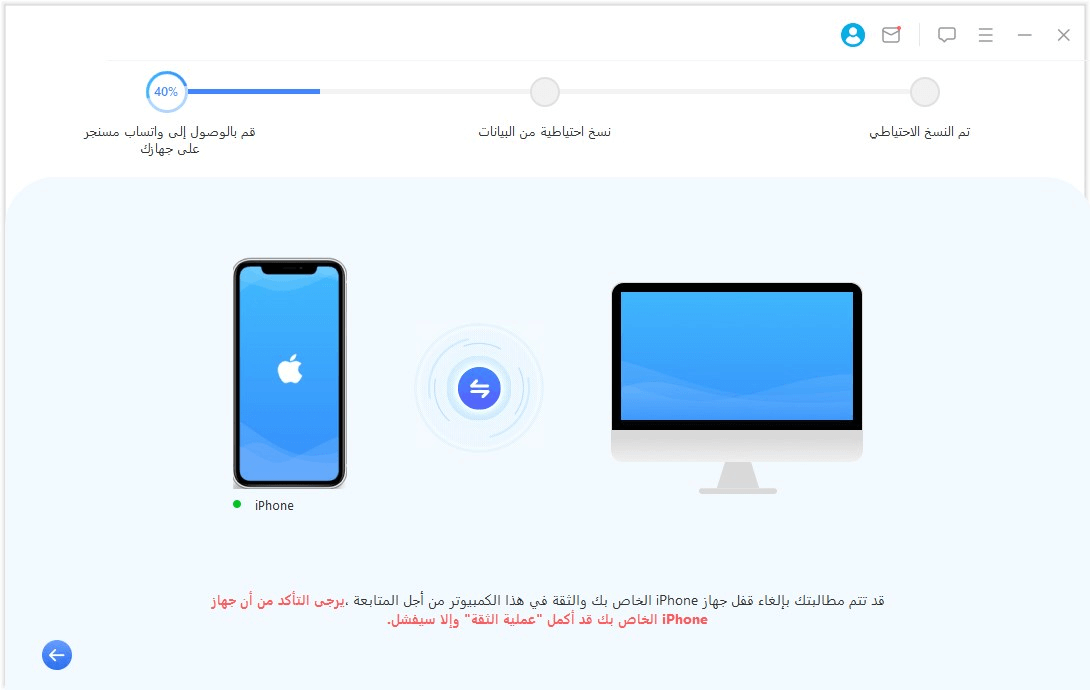
الخطوة 3. إنهاء نسخ احتياطي للواتساب
لن يستغرق وقت النسخ الاحتياطي وقتًا طويلاً. سيتم إعلامك عند نجاح النسخ الاحتياطي.
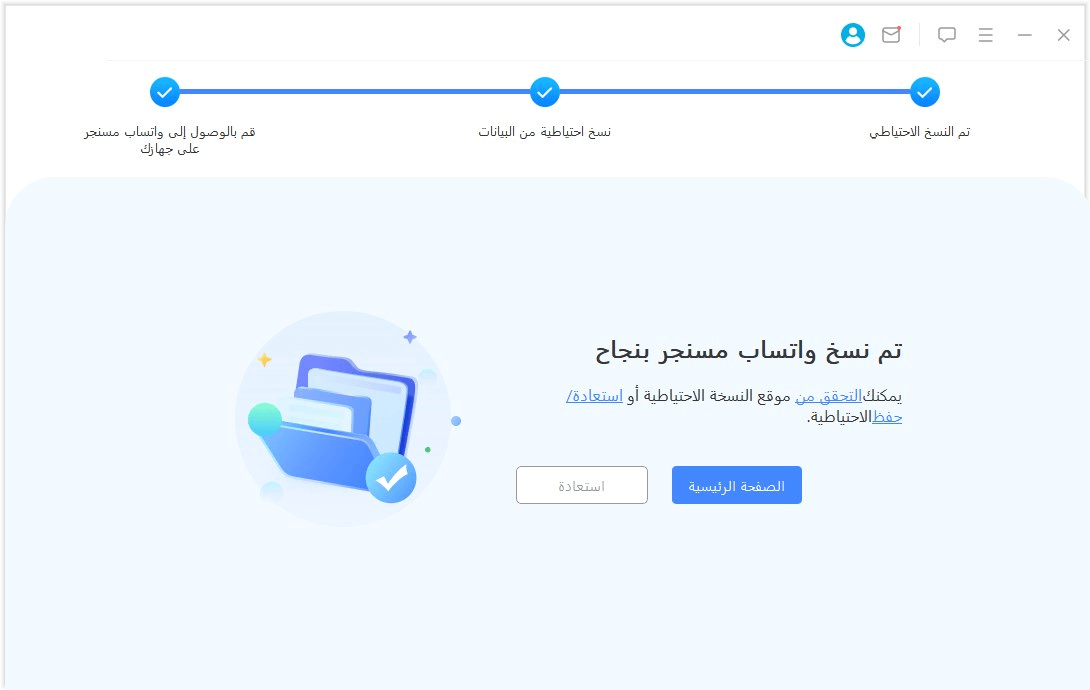
الجزء 3. استعادة واتساب إلى iPhone أو أندرويد
يمكنك استعادة النسخ الاحتياطي لكل من أندرويد و iOS واتساب إلى أجهزة iPhone و أندرويد. كل ما تحتاجه هو اتباع التعليمات أدناه.
الخطوة 1. اختر نسخة احتياطية وتوصيل جهازك
اختر نسخة احتياطية من القائمة وانقر على زر استعادة إلى الجهاز. ستظهر لك نافذة منبثقة تسألك عما إذا كنت ترغب في معاينة نسخة واتساب الاحتياطية. يمكنك المتابعة لعرض الدردشات والمرفقات في النسخة الاحتياطية أو تخطي هذه العملية لاستعادة النسخة الاحتياطية مباشرة. بمجرد أن تكون جاهزًا لبدء الاستعادة ، قم بتوصيل هواتف iPhone أو أندرويد أو الأجهزة اللوحية التي تريد استعادتها باستخدام كابل USB الأصلي.
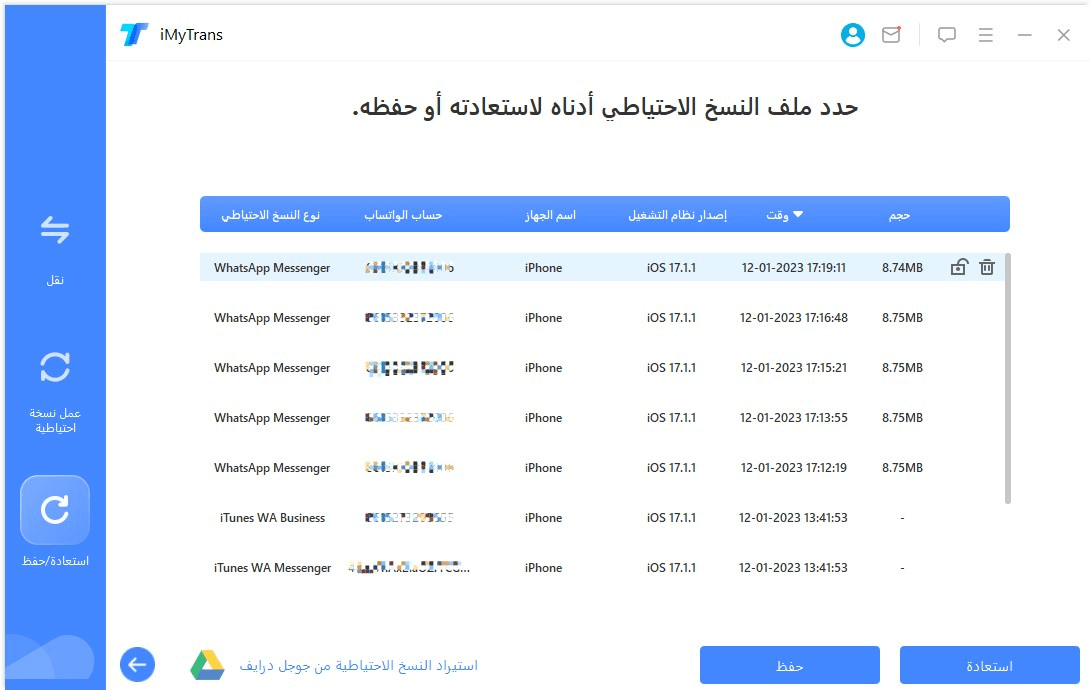
بالنسبة إلى أجهزة iPhone ، افتح جهازك وثق بالكمبيوتر. بالنسبة للهواتف أو الأجهزة اللوحية التي تعمل بنظام أندرويد، قم بتمكين تصحيح أخطاء USB والسماح بالوصول إلى بيانات الهاتف. إذا قمت بذلك من قبل ، فلن ترى المطالبات.
بمجرد أن يصبح كل شيء جاهزًا ، انقر فوق استعادة. سيتم مسح بيانات واتساب الموجودة على جهازك المستهدف. لذلك قم بنسخها احتياطيًا قبل الاستعادة.
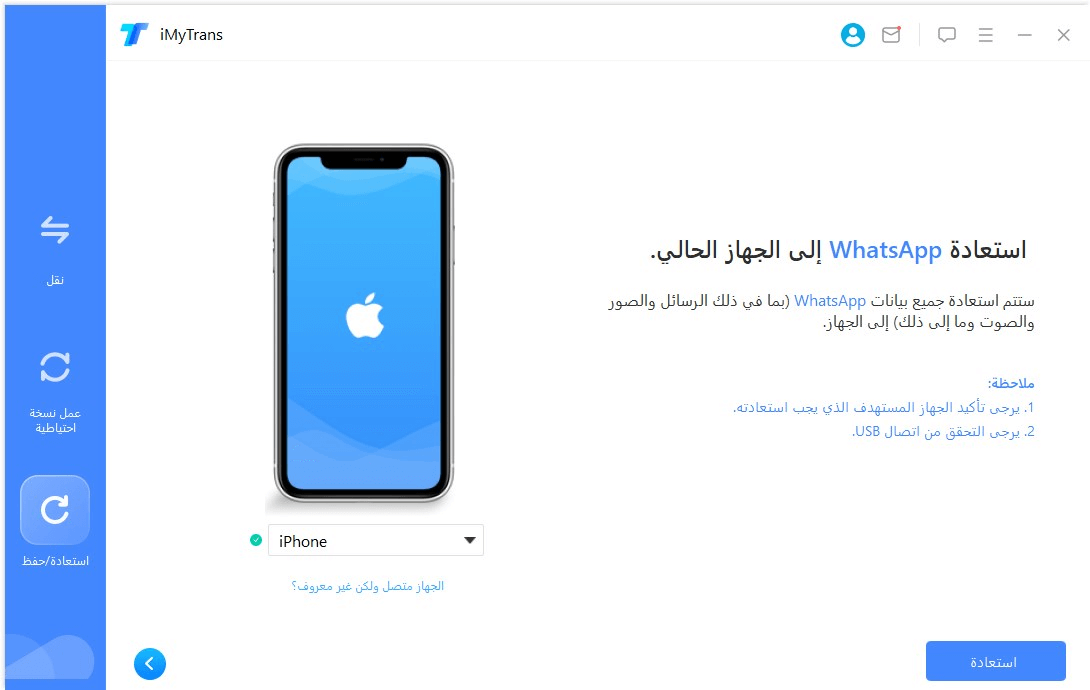
الخطوة 2. استعادة واتساب
عندما يقوم البرنامج باستعادة النسخة الاحتياطية إلى جهاز أندرويد، من الضروري تثبيت واتساب المخصص والذي يستخدم للحصول على البيانات الموجودة في النسخة الاحتياطية على جهازك. إنه آمن وأنت ج
عندما يقوم البرنامج باستعادة النسخة الاحتياطية إلى أجهزة iPhone ، تأكد من تثبيت واتساب على جهازك وإيقاف تشغيل العثور على iPhone.
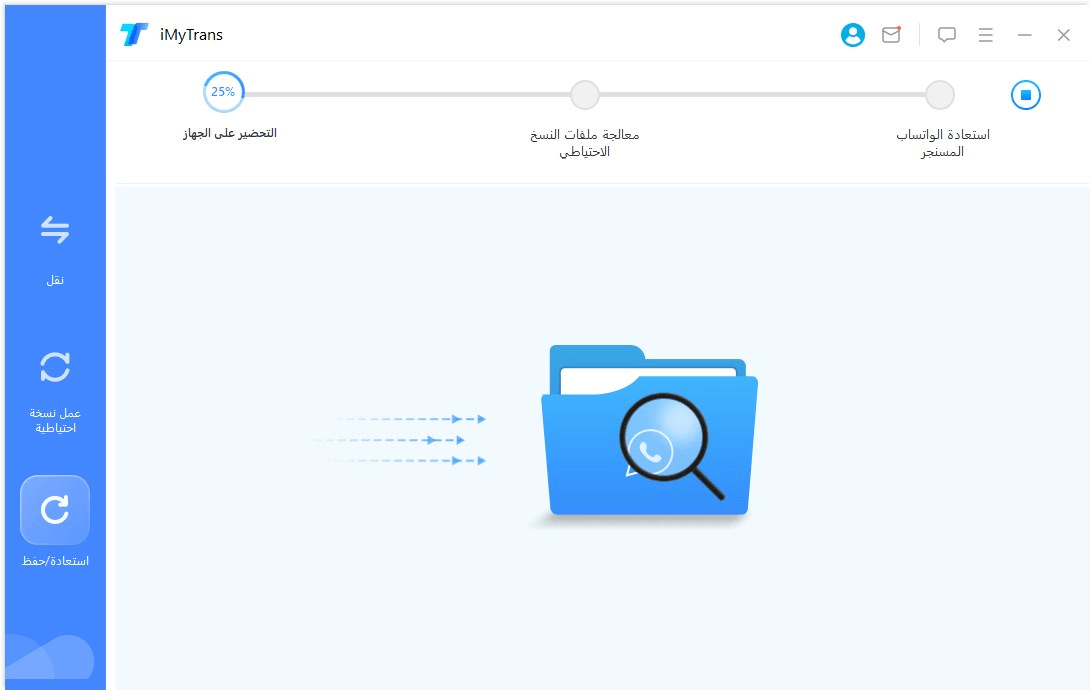
الخطوة 3. إنهاء استعادة واتساب
يعتمد وقت الاستعادة على حجم بيانات واتساب. بشكل عام سيتم الانتهاء منه في غضون نصف ساعة. ثم يمكنك التحقق من سجل دردشة واتساب على جهازك.
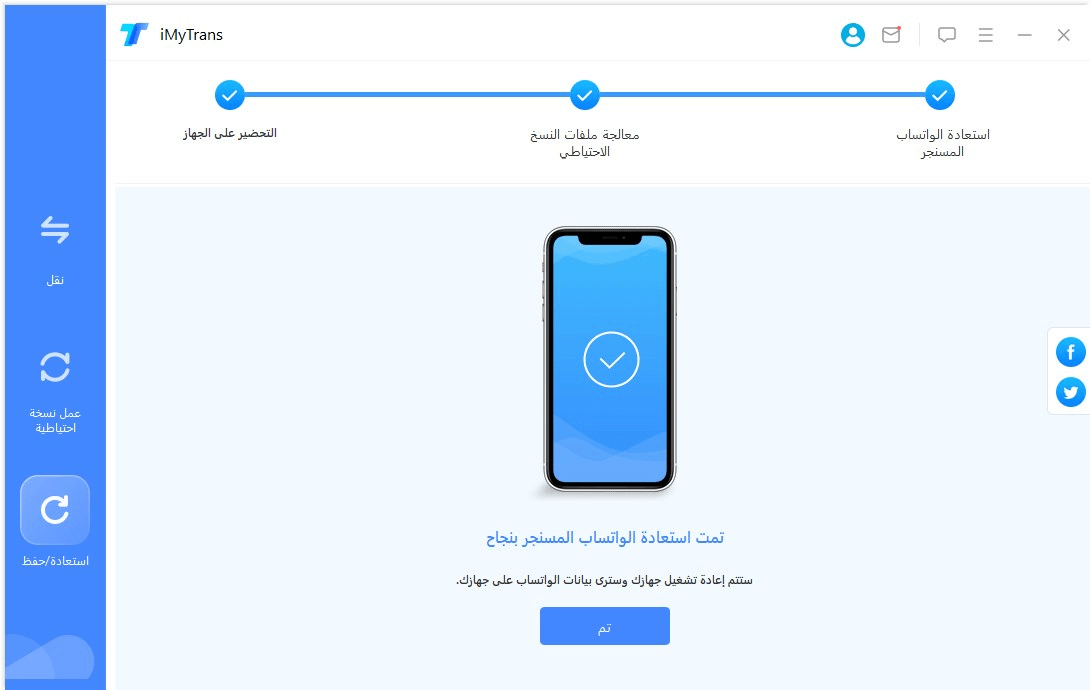
الجزء 4. تصدير دردشة واتساب إلى جهاز كمبيوتر
يمكن تصدير رسائل واتساب وجهات الاتصال والصور ومقاطع الفيديو والتسجيلات الصوتية وما إلى ذلك من النسخة الاحتياطية التي أنشأتها iMyFone iTransor for WhatsApp بشكل فردي أو معًا في دردشة كاملة.
الخطوة 1. اختر نسخة واتساب الاحتياطية
اختر نسخة احتياطية من القائمة وانقر على زر تصدير إلى الكمبيوتر. سيبدأ البرنامج في مسح البيانات الموجودة في النسخة الاحتياطية.
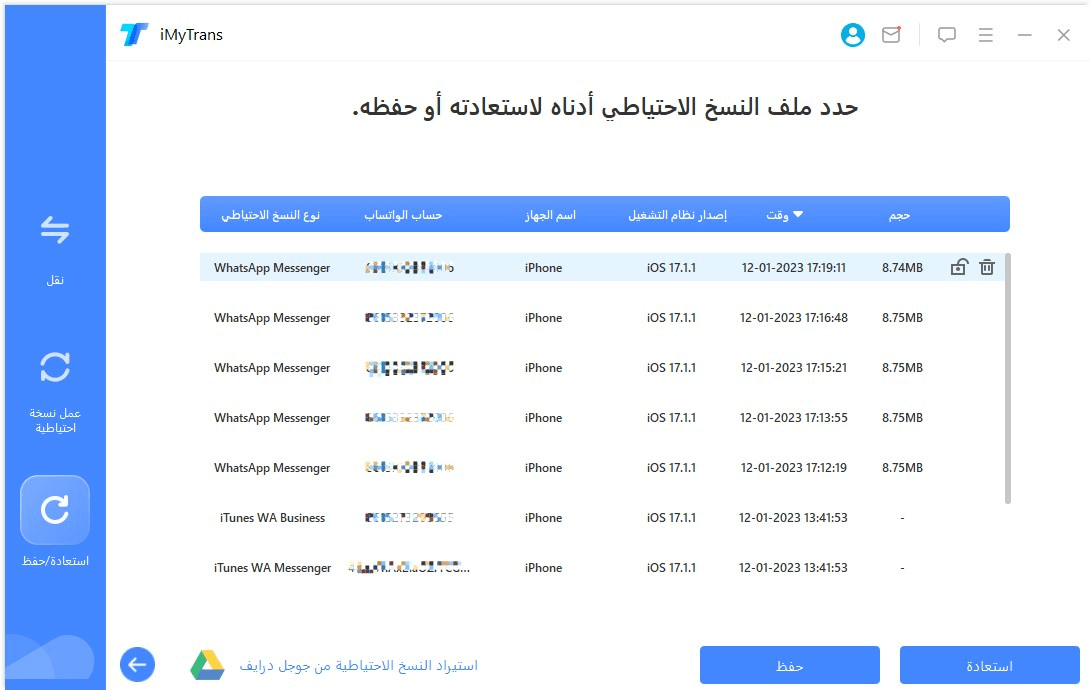
الخطوة 2. معاينة وتحديد الدردشات أو المرفقات قبل التصدير
بمجرد الانتهاء من المسح ، ستظهر على الشاشة جميع محادثات واتساب ومرفقاتها في النسخة الاحتياطية. يمكنك البحث عن الدردشة (الرسائل المميزة بنجمة المضمنة) أو المرفق الذي تريد تصديره، أو تصدير جميع الدردشات والمرفقات مرة واحدة.
يدعم iTransor for WhatsApp تصدير محادثات واتساب إلى ملفات HTML أو CSV / XLS. من خلال ملفات HTML، يمكنك قراءة محادثات واتساب كما هي على هاتفك. من خلال التصدير إلى ملفات CSV/XLS، يمكنك رؤية جميع رسائل الدردشة كملف سجل.
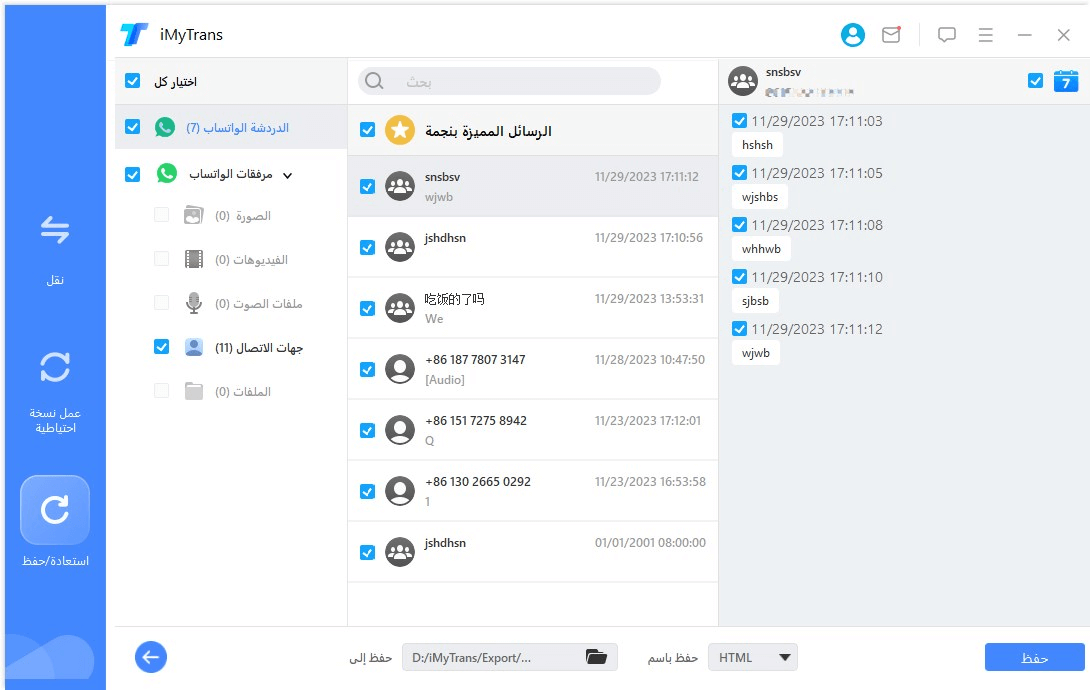
الخطوة 3. إنهاء تصدير واتساب
بعد تحديد ما يتم تصديره وكيفية تصديره، انقر فوق الزر "تصدير". سيتم فتح البيانات التي تم تصديرها تلقائيًا لاحقًا.
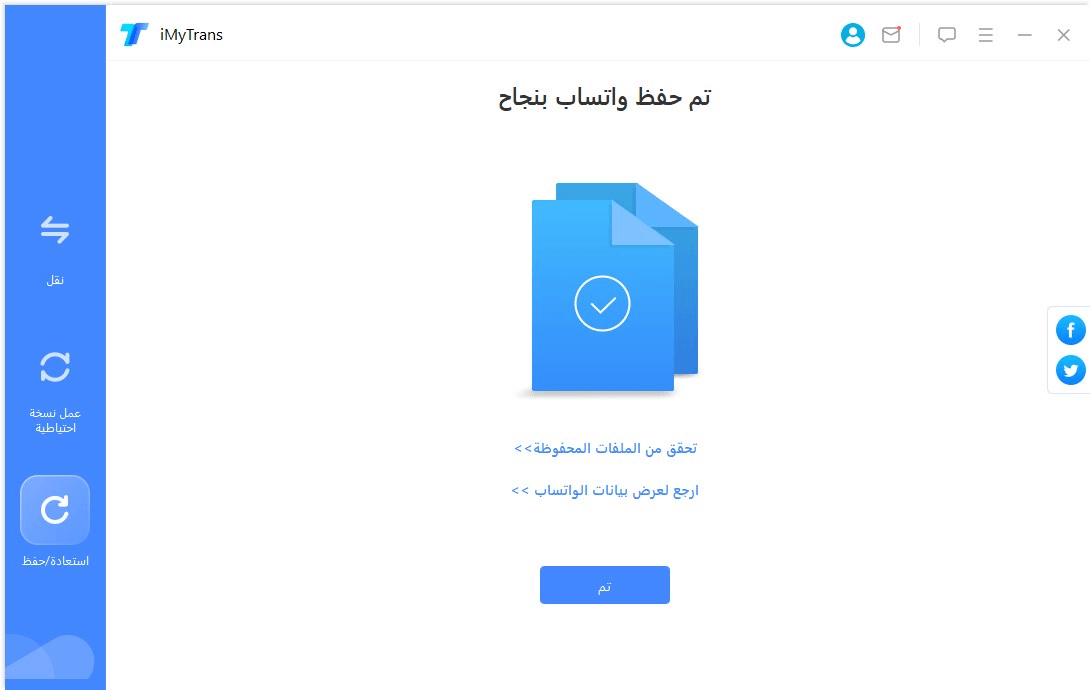
الجزء 5. استعادة/تصدير محرك جوجل واتساب النسخ الاحتياطية
معاينة واستعادة وتصدير النسخ الاحتياطية لـ محرك جوجل واتساب
الخطوة 1. تنزيل نسخة احتياطية من محرك جوجل
انقر فوق استعادة / تصدير واتساب نسخ احتياطي > استيراد محرك جوجل نسخ احتياطي لتسجيل الدخول إلى حساب جوجل الخاص بك.
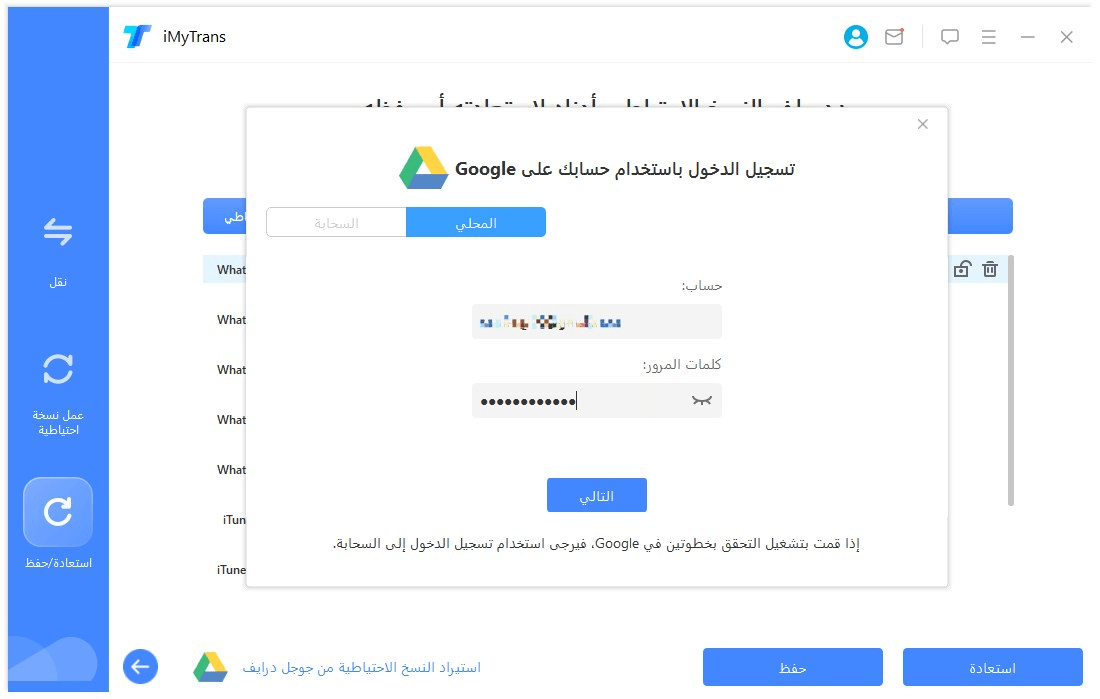
بعد تسجيل الدخول بنجاح ، حدد نسخة واتساب الاحتياطية التي تريد تنزيلها ، وانقر فوق وابدأ التنزيل.
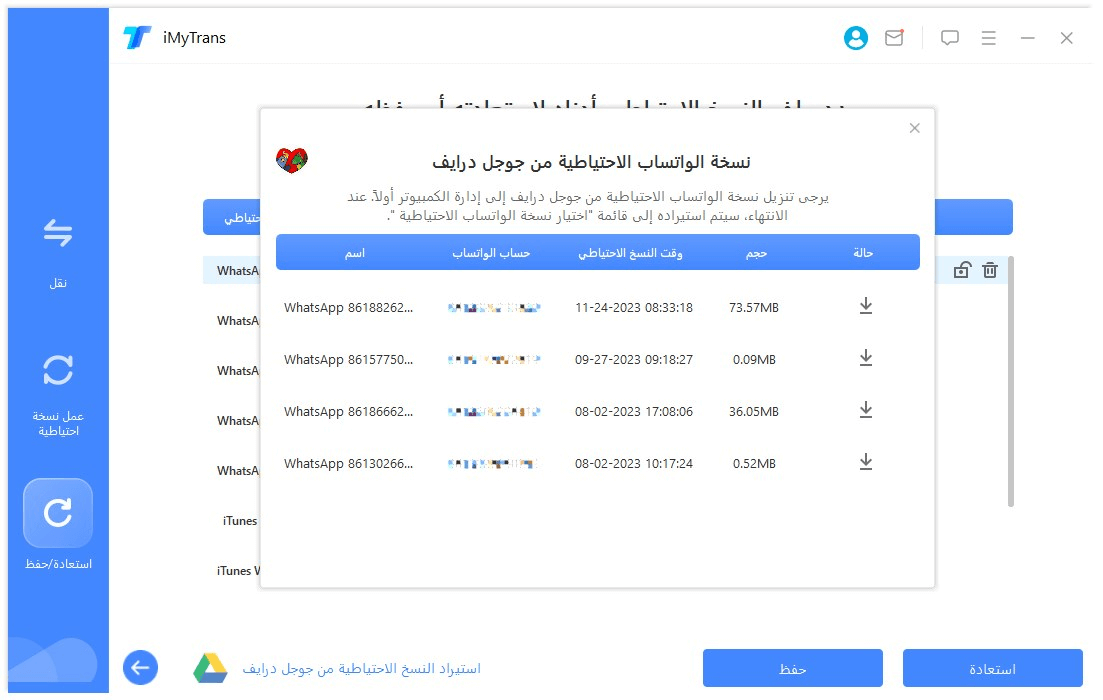
ستتم إضافة نسخة محرك جوجل واتساب الاحتياطية التي قمت بتنزيلها للتو إلى قائمة النسخ الاحتياطي تلقائيًا بعد الانتهاء من التنزيل.
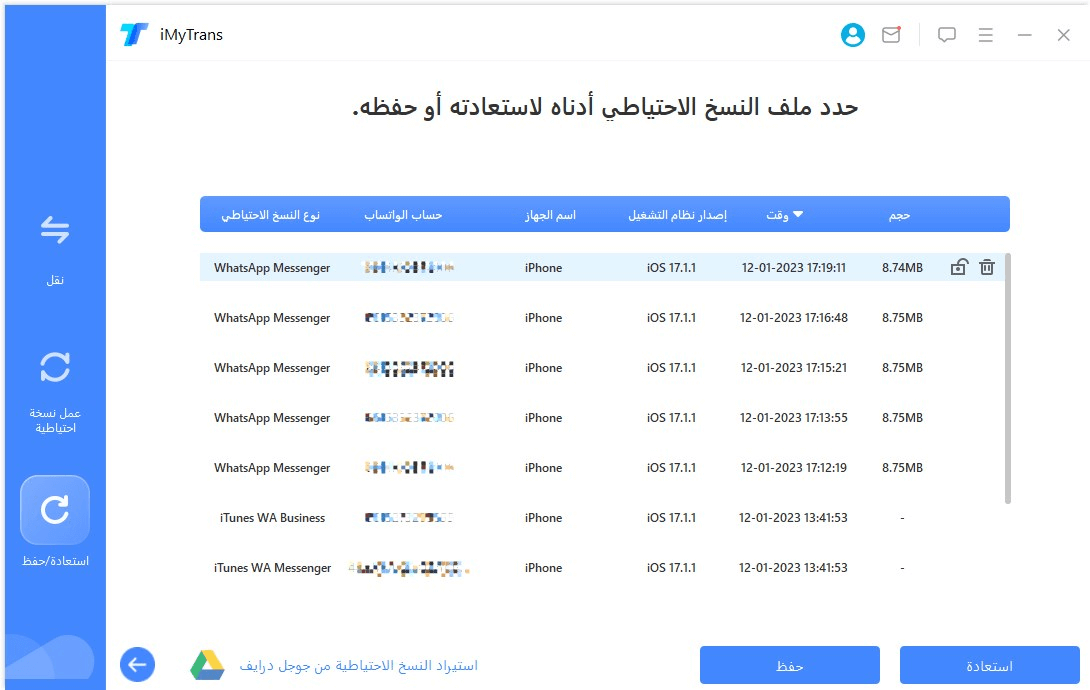
الخطوة 2. تحليل بيانات النسخ الاحتياطي
لا يمكن معاينة نسخة واتساب الاحتياطية التي تم تنزيلها من محرك جوجل أو استعادتها أو تصديرها مباشرةً ، ويجب تحليلها أولاً.
حدد نسخة محرك جوجل الاحتياطية التي قمت بتنزيلها للتو، وانقر فوق استعادة إلى الجهاز أو تصدير إلى الكمبيوتر في الزاوية اليمنى السفلية ، وبعد التأكيد، ستدخل في عملية التحليل
تتكون عملية التحليل من أربع خطوات:
* اعداد البيئة
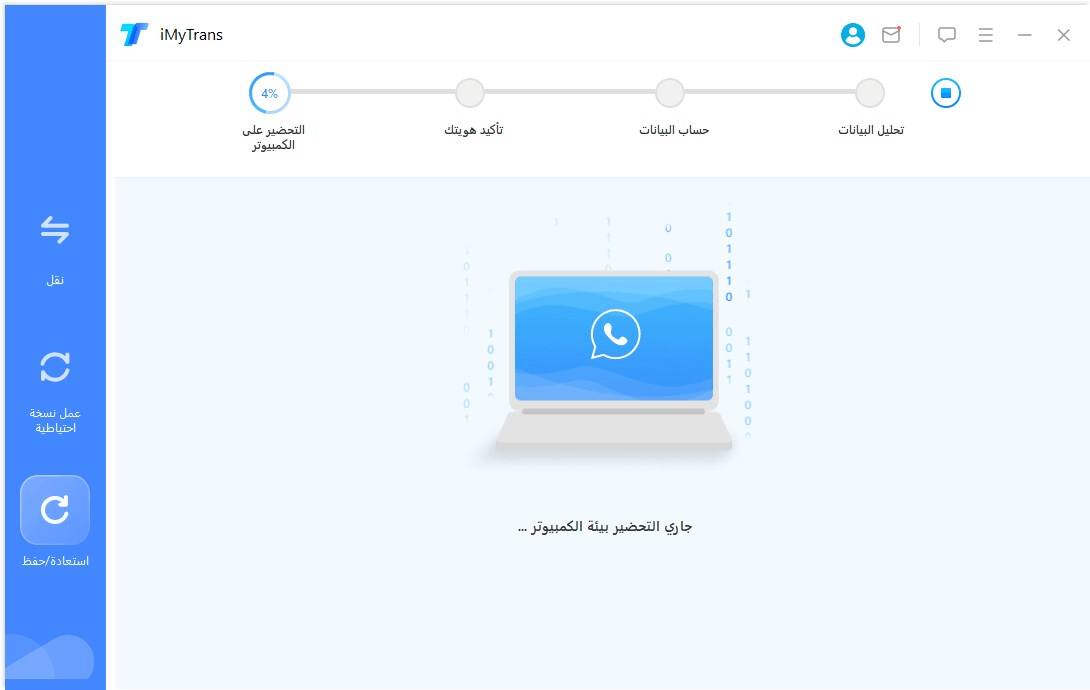
* التحقق من معلومات الحساب
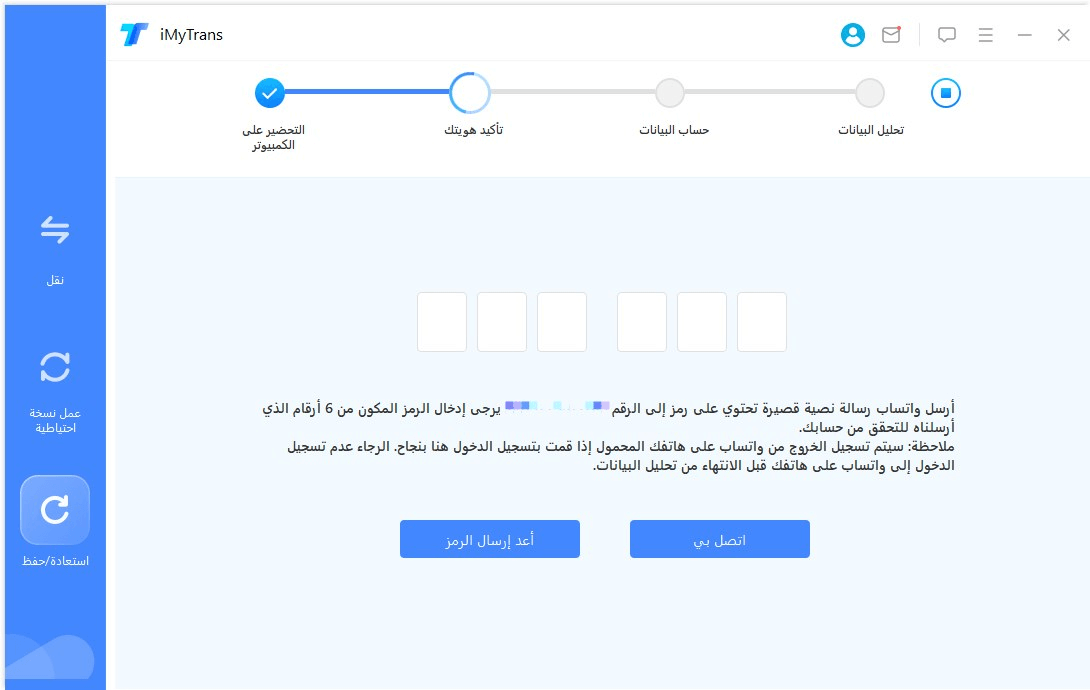
ملحوظة: في الخطوة الثانية من العملية، التحقق من الحساب ، تحتاج إلى ملء رقم الهاتف المحمول المستخدم للنسخ الاحتياطي واستلام رمز التحقق وتعبئته.
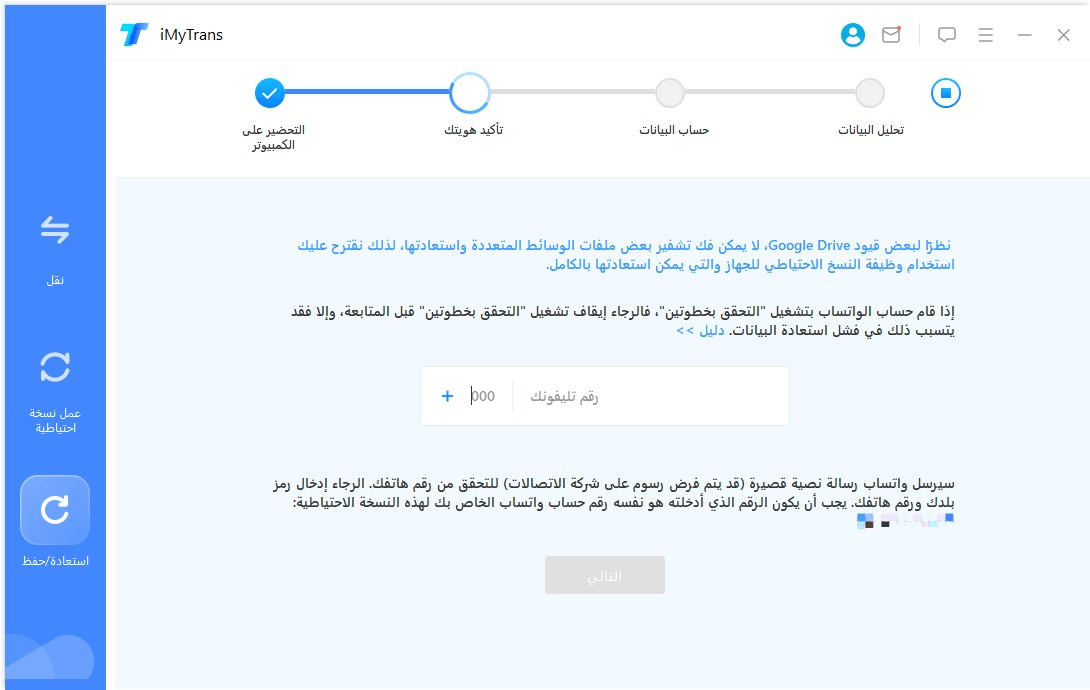
الخطوة 3. استعادة/تصدير نسخة محرك جوجل الاحتياطية
بعد اكتمال تحليل النسخ الاحتياطي، يمكنك معاينة/استعادة/تصدير بيانات النسخ الاحتياطي في محرك جوجل.
لاستعادة البيانات وتصديرها ، يرجى الرجوع إلى محتويات استرجاع واتساب إلى iPhone أو أندرويد وتصدير دردشة واتساب إلى جهاز كمبيوتر.




